Como pesquisar e encontrar algo no Slack

O Slack é o método do How-To Geek para compartilhar idéias, colaborar e apenas fotografar. Dito isto, ao longo do tempo, as mensagens podem rapidamente se perder, e saber como pesquisar o Slack pode tornar sua vida substancialmente mais fácil.
RELACIONADO: Torne-se um usuário do Slack Power com essas dicas úteis
Nós Nós cobrimos algumas das nossas dicas favoritas de usuários de energia para o Slack, mas nenhuma delas investigou o corte e a confusão da comunicação cotidiana. À medida que o tempo passa, e mais funcionários de sua empresa aumentam a conversa, você descobrirá que coisas rapidamente se perdem ou são esquecidas.
Há coisas que você pode fazer, como informações estreladas, mas nem sempre se lembra ou você pode simplesmente perder alguma coisa porque você estava longe da sua mesa. Assim, ser capaz de usar os poderes de busca do Slack efetivamente significa que se o seu chefe (ou chefes) mencionou algo vital enquanto você estava fora para almoçar, e você só está aprendendo uma semana depois, você pode voltar e encontrá-lo rapidamente veja o que eles estavam falando.
Dominando o Slack Search
A caixa de pesquisa do Slack está localizada no canto superior direito, quando você clica nele, ele irá oferecer algumas dicas úteis para restringir sua busca.
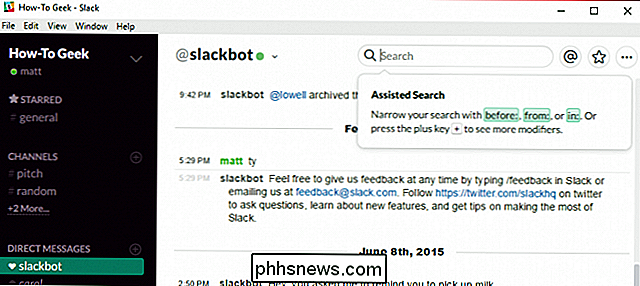
Quando você Digite o (s) termo (s) de pesquisa, os resultados começarão a preencher o painel direito. No início, tudo será exibido, que você pode classificar por recente e relevante, bem como mensagens ou arquivos. Esses resultados serão exibidos de todos os canais e membros.
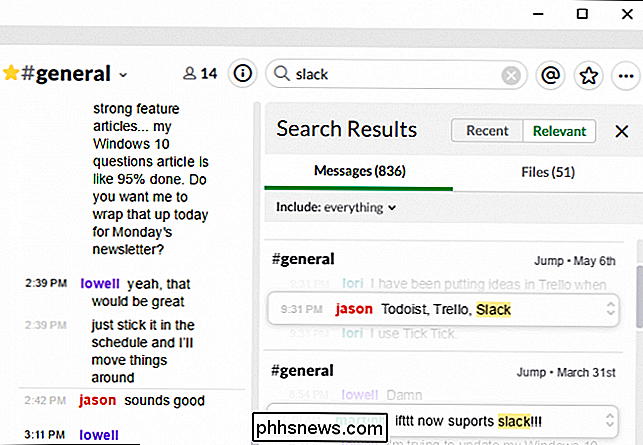
Como você pode ver, nosso termo de pesquisa "slack" nos dá mais de 800 resultados, o que não será muito útil se quisermos encontrar exatamente o que estamos procurando por. Precisamos ser capazes de restringir as coisas, então não estamos classificando dezenas ou até mesmo centenas de resultados.
Para fazer isso, você pode usar modificadores como ilustrado na captura de tela a seguir.
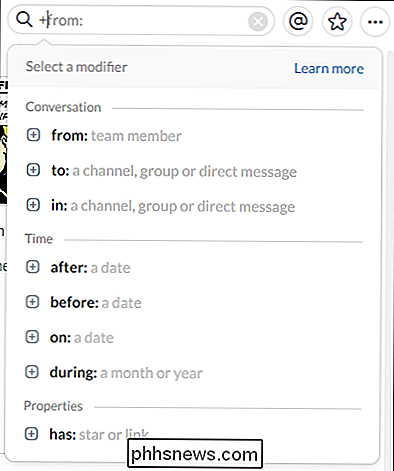
Se você puder ' Lembre-se de todos os modificadores, simplesmente digite a tecla "+" e eles serão exibidos em uma lista útil.
Então, como um exemplo simples, queremos restringir os resultados ao nosso termo de pesquisa "folga" de um certo membro da equipe, mas ainda temos 93 mensagens para classificar.
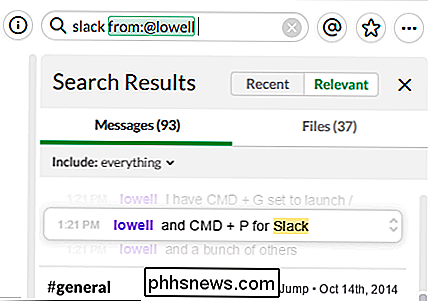
Podemos restringir ainda mais nossos resultados, adicionando outro modificador, desta vez vamos aderir ao termo "depois" para restringir as coisas a cada menção de "folga" nas últimas duas semanas, e felizmente só temos três mensagens, o que é muito mais gerenciável do que 93 ou mais de 800.
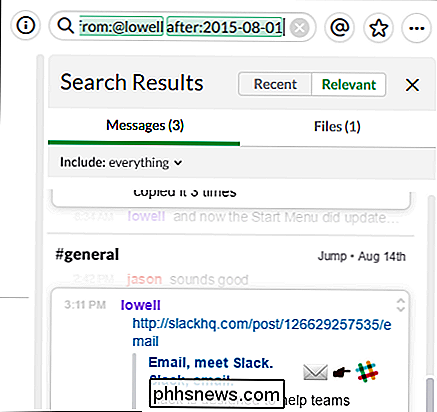
Quando você clica na mensagem que está procurando, ela rola de volta para ela para que você possa ver no contexto da conversa ao redor.
Clicar no símbolo "+" ao lado de cada modificador irá revelar mais itens. No exemplo a seguir, clicamos no modificador “has”, que se expande para revelar as propriedades.
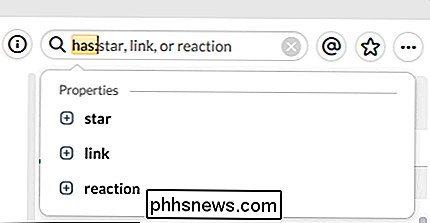
Isso pode ser surpreendentemente útil, permitindo que você faça um curto trabalho com a pesquisa do Slack e nem precise tirar a mão o mouse.
Outras dicas de pesquisa de energia
Vamos rever alguns dos outros recursos de pesquisa do Slack.
Primeiro, observe que você pode alternar entre mensagens e arquivos. Além disso, você pode clicar na opção "incluir" para filtrar integrações e bots, bem como excluir quaisquer canais que você não tenha aberto. Dessa forma, se você souber que a informação que está procurando está em um canal atual, então você pode filtrar todo o resto.
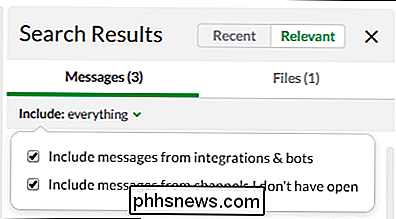
Finalmente, não esqueça seus atalhos de teclado.
- Se você quiser conduzir rapidamente um pesquisar usando o teclado, use “Ctrl + F” no Windows ou “Cmd + F” no Mac.
- Para navegar pelos resultados da pesquisa, use as setas para cima ou para baixo e “Tab” ou “Shift + Tab”. > Quando você cria uma consulta de pesquisa, você pode enviá-la usando a tecla "Enter".
- A pesquisa no Slack não é apenas muito fácil, é bastante poderosa e pode fazer com que você encontre coisas rapidamente. Espero que, de agora em diante, você nunca mais perca outra mensagem importante.
Se você quiser contribuir com alguma coisa para este artigo, como um comentário ou uma pergunta, por favor, deixe sua opinião em nosso fórum de discussão.

A CPU de um computador está ativa quando um sistema operacional está no modo de suspensão?
Quando você coloca seu sistema operacional no modo de suspensão, quanta atividade ainda está ocorrendo “sob o capô” com o hardware do seu computador? A postagem de perguntas e respostas do SuperUser de hoje tem uma ótima explicação para ajudar um leitor curioso a aprender mais sobre como funciona o sistema e o computador.

Jailbreaking explicado: o que você precisa saber sobre o jailbreaking iPhones e iPads
IPhones e iPads são dispositivos bloqueados. Você só pode instalar aplicativos aprovados pela Apple e não pode ajustar o sistema subjacente como faria em um sistema Windows, Mac ou Linux. O jailbreak é o ato de escapar dessa “cadeia” figurativa. A Apple não gosta de fazer o jailbreak, e eles fazem de tudo para dificultar o processo.



